Aprende a diseñar un modelo simplificado de la rueda loca para tu robot DYOR en TinkerCAD.
A continuación os mostraremos los pasos necesarios para diseñar la rueda loca para vuestro robot DYOR. El modelo a diseñar es un modelo simplificado para que fácilmente lo podáis hacer en el aula que permita generar posteriormente el sólido necesario para crear el diseño 3D completo del robot.
Comenzaremos arrastrando la regla a nuestro plano de trabajo (cualquier posición es buena) y seleccionamos «usar punto medio». Una vez seleccionado, cuando paséis el ratón por encima os debería aparecer «usar punto final», queriendo indicar que ya estáis utilizando el punto medio.
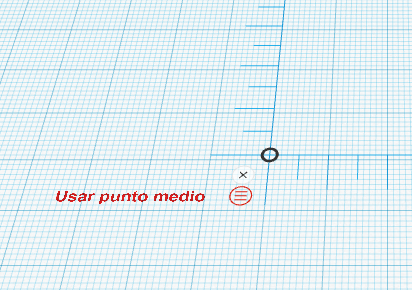
Ahora creamos un cilindro de dimensiones (25,25,13) y posicionamos su punto medio en la coordenada (0,0,12.5) con respecto al origen de la regla. Aumentamos el número de lados a 64 y establecemos giro de 90º con respecto a la cara lateral.


Ahora crearemos un tubo de dimensiones (22,22,5.5) y lo giraremos 90º con respecto a la cara lateral (la posición de momento no importa). El grosor del muro debe de ser 4.5, mientras que el parámetro rádio es de 10 (valor por defecto).


Una vez creado el tubo, vamos a copiar y pegar para tener otro tubo idéntico y los posicionamos en la coordenada (0,-5.5,12.5) el primero y en la coordenada (0,5.5,12.5) el segundo. Seleccionamos las tres formas y las agrupamos (CTRL+G).



Ahora crearemos una cuña de dimensiones (19,30,22), la posición no importa de momento, y la giraremos primero 180º con respecto a la cara lateral y después -90º con respecto a la cara superior.



Fijaros que tras girar la cuña hueca, las dimensiones de la cuña original son ahora (30,19,22). Ahora creamos una copia de la cuña y la posicionamos exactamente en el mismo lugar que la original pero su punto medio debe de estar 1mm por debajo. Modificamos el ancho para que sea de 17mm en vez de 19mm. Seleccionamos las dos cuñas y las agrupamos (CTRL+G) y posicionamos el nuevo objeto en la coordenada (15,0,23.5).



Finalmente creamos un cubo de dimensiones (38,38,1) y lo posicionamos en (16,0,35).

Opcionalmente, podéis añadir cuatro cilindros huecos de diámetro 2mm y altura 2mm en las siguientes posiciones (1.25,-14.75,35), (30.75,-14.75,35), (1.25,14.75,35) y (1.25,30,75,35). Podéis agrupas los cilindros huecos junto con el cubo que representa el soporte (CTRL+G).

Aquí podéis descargar el fichero STL con la solución:
